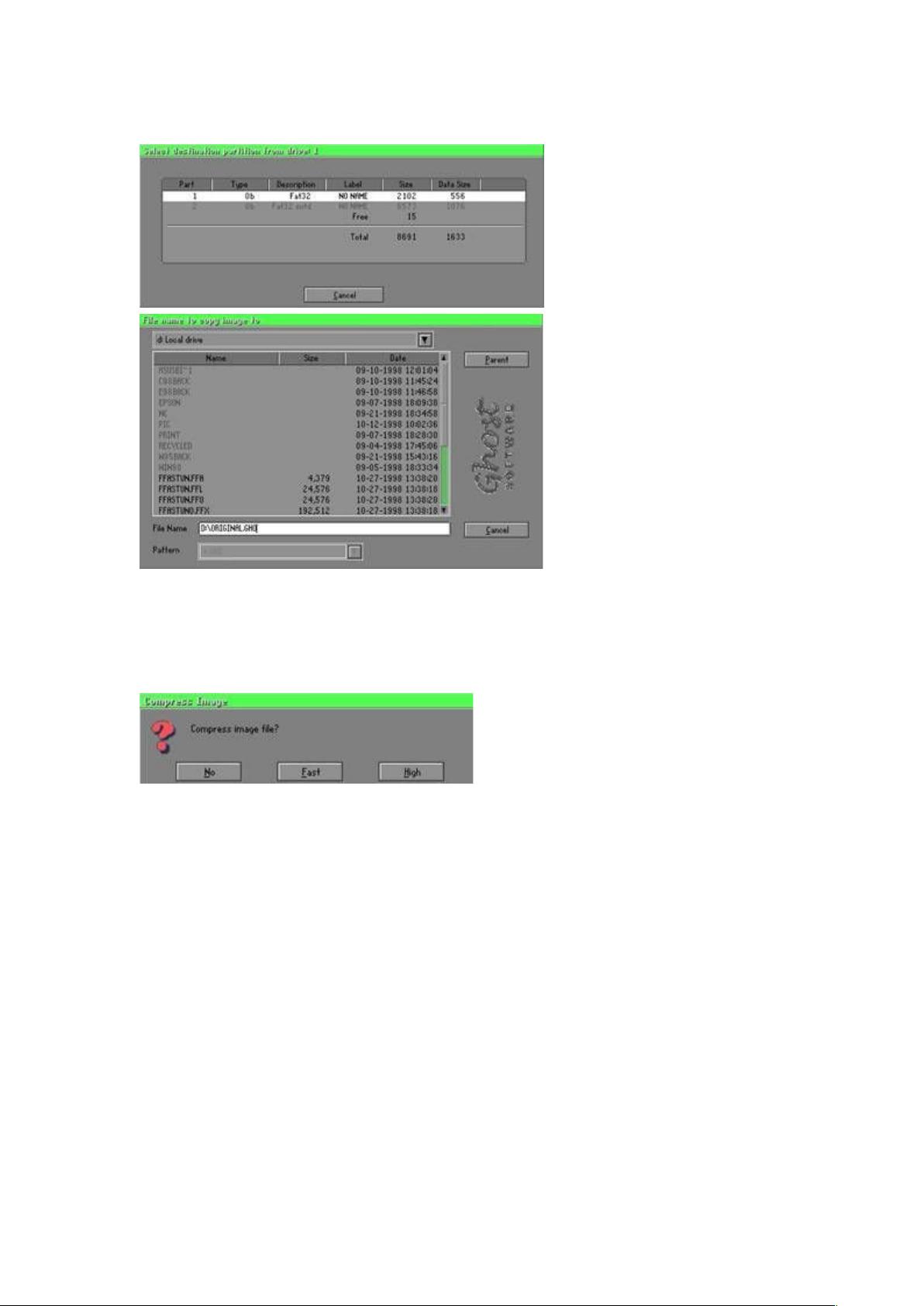Ghost硬盘备份与还原步骤详解
需积分: 14 151 浏览量
更新于2024-08-01
收藏 755KB DOC 举报
"这篇文档是关于如何使用Ghost工具进行硬盘备份和还原的详细教程,适合初学者学习。"
Ghost是一款强大的硬盘克隆和备份恢复软件,它的安装过程简单,只需将`ghost.exe`文件复制到硬盘或软盘上,如有需要,确保鼠标驱动在同一目录下以方便操作。在DOS环境下,先运行鼠标驱动,再启动`ghost.exe`。
**一、Ghost的功能选项**
Ghost主要有三个功能选项:
1. **Disk** - 硬盘功能,包括硬盘到硬盘(Disk to Disk)、硬盘到镜像(Disk to Image)和从镜像还原硬盘(Disk from Image)。
2. **Partition** - 分区功能,包含分区到分区(Partition to Partition)、分区到镜像(Partition to Image)以及从镜像还原分区(Partition from Image)。
3. **Check** - 检查功能,用于检查硬盘或分区的状态。
**二、硬盘(Disk)功能**
1. **Disk to Disk** - 这个选项用于复制一个硬盘的数据到另一个硬盘,源硬盘和目标硬盘都需要存在。执行此操作会覆盖目标硬盘的所有数据。
2. **Disk to Image** - 将整个硬盘备份成一个镜像文件,保存在其他存储介质上,以备将来恢复。
3. **Disk from Image** - 从镜像文件恢复到硬盘,原有硬盘数据会被镜像中的数据覆盖。
**三、分区(Partition)功能**
1. **Partition to Partition** - 复制一个分区到另一个分区,两个分区必须位于不同的硬盘上,操作同样会覆盖目标分区的数据。
2. **Partition to Image** - 创建分区的镜像文件,便于保存和迁移数据。
3. **Partition from Image** - 从镜像文件恢复分区,原分区数据将被镜像中的数据替换。
在使用Ghost时,用户可以通过Tab键进行菜单导航,根据需求设定分区大小,并在确认选择后按下"OK"开始执行操作。Ghost还提供了本地、点对点和GhostCast等多种操作模式,以适应不同场景的需求。
**四、操作步骤**
无论是备份还是还原,Ghost的操作流程都相对直观。例如,复制分区(Partition to Partition)时,用户需先选择源分区,再指定目标分区,然后确认操作,即可开始复制过程。
Ghost是IT专业人士和普通用户在数据保护和系统恢复方面的重要工具。通过了解并熟练掌握其备份和还原操作,可以有效地保护数据安全,提高工作效率。在进行操作前,务必确保了解每个选项的含义,以避免不必要的数据丢失。
2011-03-18 上传
2009-11-02 上传
2009-07-20 上传
2007-04-16 上传
huangsichuan_2009
- 粉丝: 1
- 资源: 2
最新资源
- 掌握Jive for Android SDK:示例应用的使用指南
- Python中的贝叶斯建模与概率编程指南
- 自动化NBA球员统计分析与电子邮件报告工具
- 下载安卓购物经理带源代码完整项目
- 图片压缩包中的内容解密
- C++基础教程视频-数据类型与运算符详解
- 探索Java中的曼德布罗图形绘制
- VTK9.3.0 64位SDK包发布,图像处理开发利器
- 自导向运载平台的行业设计方案解读
- 自定义 Datadog 代理检查:Python 实现与应用
- 基于Python实现的商品推荐系统源码与项目说明
- PMing繁体版字体下载,设计师必备素材
- 软件工程餐厅项目存储库:Java语言实践
- 康佳LED55R6000U电视机固件升级指南
- Sublime Text状态栏插件:ShowOpenFiles功能详解
- 一站式部署thinksns社交系统,小白轻松上手